Erro 1015 do iPhone quando restaurado? Principais correções para você!
Seu iPhone está travado no modo de recuperação? Aprenda como corrigir o erro 1015 do iPhone usando os métodos corretos aqui!

Sep 10, 2024 • Arquivado para: Reparação do Sistema • Soluções comprovadas
Como a restauração do seu iPhone via iTunes destina-se a corrigir vários problemas do iOS, as pessoas costumam fazer isso para eliminar os problemas do iPhone. No entanto, nem sempre é bem sucedido. Alguns usuários do iPhone relataram um erro 1015 do iPhone ao restaurar com o iTunes, um erro típico do iTunes. Devido a esse erro, você não poderá atualizar ou restaurar sua versão do iOS via iTunes.
Como obter o iPhone Error 1015 é frustrante, a boa notícia é que existem métodos para corrigir esse problema do iTunes. No entanto, se você não os conhece, não se preocupe. Neste artigo, você descobrirá as melhores maneiras de corrigir o erro 1015 do iPhone, juntamente com o que significa o código de erro 1015 no iPhone. Vamos começar!
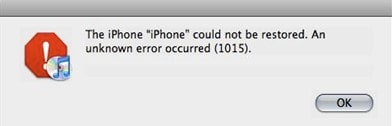
Parte 1: O que é um erro 1015?
Você deve estar se perguntando qual é o erro 10115 ao restaurar o iPhone e os motivos por trás dele, que são abordados abaixo:
1. Ocorreu um erro desconhecido (1015)
É um erro comum do iTunes que você recebe ao restaurar seu iPhone com o iTunes. Se você tentar instalar uma versão mais antiga do iOS e receber o erro 1015 ou um aviso informando que "o recurso necessário não pode ser encontrado", você pode estar fazendo isso por engano (rebaixando). Utilize o modo de recuperação do seu iPhone para atualizar o software do seu dispositivo para a versão mais recente disponível.
2. Razões pelas quais o iTunes cai em tal erro 1015
Algumas das razões pelas quais esse erro ocorre são:
- Uma das principais razões pelas quais o iTunes está apresentando esse erro é quando você tenta colocar a versão anterior do iOS.
- Tentar fazer o jailbreak do seu iPhone também pode causar esse erro. Atos como este são proibidos sob os termos do contrato de licenciamento de software do usuário final do iOS. Malware e erros como 1015 podem se tornar mais comuns no seu iPhone após o jailbreak.
- Um motivo pode ser a versão do seu iTunes. Você pode estar usando uma versão mais antiga do iTunes.
- Além disso, sua versão do iOS pode desempenhar um papel na causa desse erro. Se você estiver usando uma versão mais antiga do iOS, poderá encontrar o erro 1015.
Parte 2: Como Corrigir o Erro 1015 ao Restaurar o iPhone?
Procurando métodos para corrigir o erro 1015 do iPhone? As seguintes técnicas podem ajudar:
1. Coisas para verificar primeiro
Antes de tentar os métodos para corrigir o erro 1015 do iPhone, verifique o seguinte:
Rede
Em primeiro lugar, você deve verificar se está conectado a uma conexão confiável com a Internet, pois pode ocorrer o erro 1015 se sua conexão estiver ruim.
Cabo USB
Certifique-se de que o cabo que você conecta o iPhone ao computador é apropriado. Recomendamos usar o que veio com o seu iPhone.
atualização do itunes
A próxima coisa seria verificar a versão do iTunes. Certifique-se de que seu iTunes esteja atualizado. Você pode verificar a atualização clicando em Ajuda e clicando em Verificar atualizações.
Atualização do computador
Às vezes, o sistema operacional do seu computador também pode atrapalhar o iTunes e causar o erro 1015. Portanto, verifique se o seu computador Windows ou Mac está atualizado.
atualização do iPhone
Em seguida, você pode tentar verificar se o iPhone também está atualizado. Como existem bugs no sistema operacional mais antigo, você precisa garantir que seu iPhone seja atualizado para remover possíveis bugs.
2. As verificações acima não funcionaram? Experimente estas soluções alternativas
Se você ainda tiver o erro 1015 do iPhone depois de tentar as verificações acima, não se preocupe. Siga estes métodos:
Método 1. Libere espaço de armazenamento no seu iPhone
Para corrigir o erro 1015 do iPhone ao restaurar o problema do iPhone, você pode tentar liberar algum espaço do seu iPhone. Seu iPhone pode estar com pouco espaço, fazendo com que ele impeça o iTunes de restaurá-lo.
Para liberar espaço no seu iPhone, siga os passos:
Etapa 1: Vá para as configurações e navegue até Geral
Etapa 2: Toque em Armazenamento do iPhone e aguarde alguns segundos para obter as informações de uso do armazenamento.
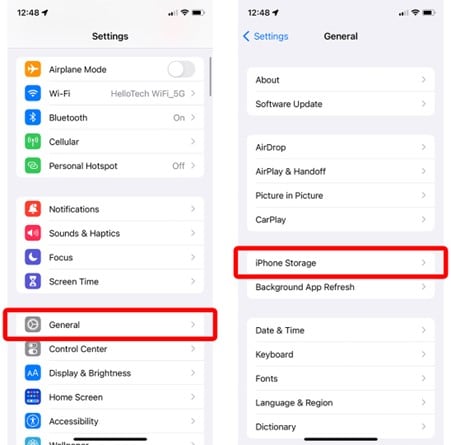
Etapa 3: Depois, vá para Recomendações ou exclua algumas fotos ou aplicativos para liberar espaço.
Método 2. Reinicie seu iPhone e computador
Outro método para corrigir o erro 1015 do iPhone é reiniciar o iPhone e o computador. Alguns aplicativos ou processos em segundo plano podem impedir que você conclua corretamente o processo de restauração. Ao reiniciar, esses aplicativos ou processos serão fechados, para que você possa restaurar facilmente seu iPhone via iTunes.
Reinicie o iPhone
Pressione e segure o botão Power até que o controle deslizante apareça. Mova o controle deslizante para a direita para desativá-lo. Aguarde alguns segundos e segure o botão Power para ligar o iPhone.
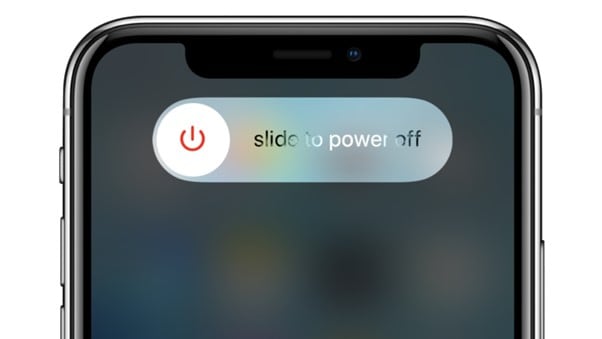
Reiniciar o Windows
Clique no menu Iniciar e, em seguida, clique em Power. Depois disso, clique em Reiniciar para reiniciar seu PC com Windows.
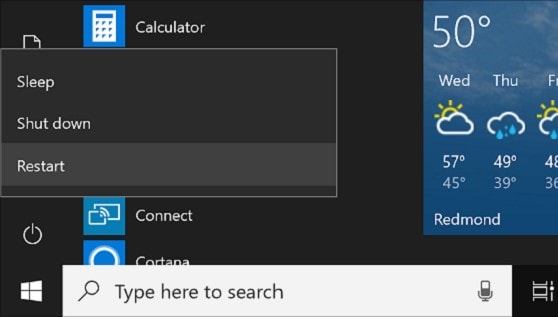
Reinicie o Mac
Clique no menuApple e selecione Reiniciar no menu suspenso para reiniciar o Mac.
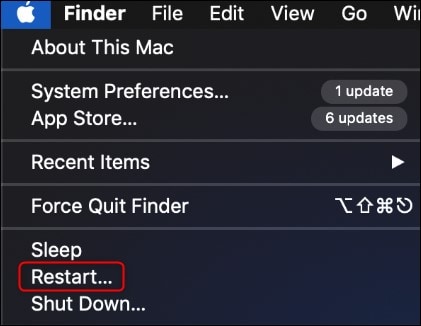
Método 3. Verifique todos os seus softwares de segurança
O próximo método para corrigir o erro "iPhone error 1015 ao restaurar com o iTunes" é verificar todos os seus softwares de segurança. O software antivírus do computador pode impedir que o aplicativo iTunes seja executado corretamente. Portanto, certifique-se de que seu iTunes esteja na lista de exceções do seu software de segurança.
Além do software de segurança, você também deve verificar se o iTunes está na lista de exceções do Firewall do Windows Defender. Porque se não for, você não poderá restaurar seu iPhone via iTunes, pois o firewall não permitirá que o iTunes seja executado corretamente. Você pode tentar excluir, desabilitar ou atualizar temporariamente a lista de exceções do seu software de segurança. No entanto, como você não pode excluir o Windows Defender Firewall, pode executar as funções posteriores nele.
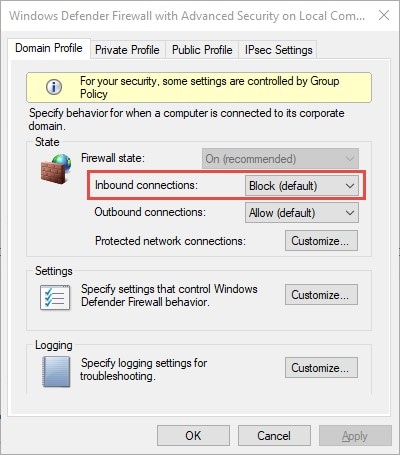
3. As soluções alternativas acima não corrigiram o erro 1015?
Se você ainda tiver o erro 1015 iPhone depois de tentar as soluções acima, siga os métodos abaixo:
Método 1. Use uma ferramenta de terceiros para corrigir o erro 1015 do iPhone (sem perda de dados)
Procurando uma maneira de eliminar o erro 1015 sem perder todos os dados do seu iPhone? Você precisa de uma ferramenta de terceiros para corrigir o erro. A internet está inundada com essas ferramentas, mas nem todas são confiáveis. No entanto, se você precisar de um software confiável, não encontrará uma ferramenta melhor do que Dr .Fone - Reparação do iTunes!
Com o Dr.Fone à sua disposição, você pode resolver mais de 100 problemas do iTunes de uma só vez. Ele permite que você corrija os problemas de conexão e sincronização do iTunes. Você pode se livrar do erro 10, erro 1015, erro 43110, etc., reparando seu aplicativo iTunes com esta ferramenta
Características principais
- Ele permite que você repare problemas do iTunes com cliques simples
- Pode funcionar com todas as versões mais antigas e mais recentes do iTunes
- Garante 100% de segurança de dados e evita a perda de dados ao reparar seu iTunes
- Você não precisa ser especialista em tecnologia para usar este aplicativo
Cenários de uso
- Quando você recebe o erro 10, erro 1015 e outros durante a restauração do seu iPhone
- Quando o iTunes não está sincronizando com o iPhone
- Quando o iTunes não está conectado à internet e outros dispositivos
- Quando você precisa corrigir problemas do iTunes, como não atualizar.
Para corrigir o problema do iTunes através do Dr.Fone - iTunes Repair, siga os passos abaixo:
Etapa 1: Baixe, instale e inicie o Dr.Fone - iTunes Repair no seu PC.
Etapa 2: Clique em Reparar erros do iTunes na interface principal

Etapa 3: Agora, clique no botão Reparar para permitir que o Dr.Fone - iTunes Repair comece a reparar seus erros do iTunes.

Método 2. Excluir arquivos IPSW no seu computador
Backups e cópias temporárias de suas atualizações do iOS são armazenados em arquivos com a extensão . extensão ipsw no seu computador. A exclusão desses arquivos em um PC ou Mac ajudou muitos proprietários de iPhone que recebiam o erro 1015 ao tentar uma restauração. Quando você exclui esses backups, isso não afeta o funcionamento do iTunes ou do iPhone.
Para excluir arquivos IPSW do seu computador, siga as etapas abaixo:
Etapa 1:Se você estiver usando o Windows, vá para C:\Users\[nome de usuário]\AppData\Roaming\Apple Computer\iTunes\iPhone Software Updates. No entanto, no Mac, você deve navegar para ~/Library/iTunes/iPhone Software Updates.
Etapa 2: Agora, localize os arquivos com a extensão .ipsw e exclua-os.
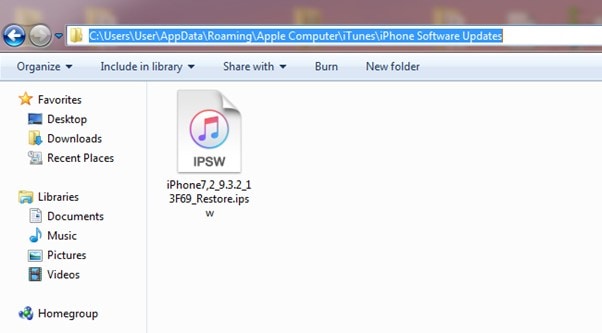
Método 3. Coloque seu iPhone no modo de recuperação
Excluir arquivos IPSW não funcionou? Tente colocar seu iPhone no modo de recuperação. O modo de recuperação geralmente ajuda as pessoas a resolver o erro 1015 no iPhone. No entanto, o modo de recuperação em um iPhone requer a versão mais recente do iTunes.
Para colocar seu iPhone em modo de recuperação, siga os passos abaixo:
Etapa 1: Inicie o iTunes e conecte seu iPhone via cabo USB ao seu PC.
Etapa 2: Agora, force a reinicialização do seu iPhone seguindo estas etapas:
- iPhone 8 e versões mais recentes: pressione e solte os botões Aumentar e Diminuir volume, respectivamente. Agora, mantenha pressionado o botão liga / desliga até ver o logotipo da Apple.
- iPhone 7, 7+ e SE (2nd geração): Segure os botões Power e Volume Down até ver o logotipo da Apple.
- iPhone 6s e anteriores: Segure o botão Power e Home até ver o logotipo da Apple.
Etapa 3:depois de forçar a reinicialização do iPhone, um prompt aparecerá na janela do iTunes. Clique em Restaurar para restaurar seu iPhone.
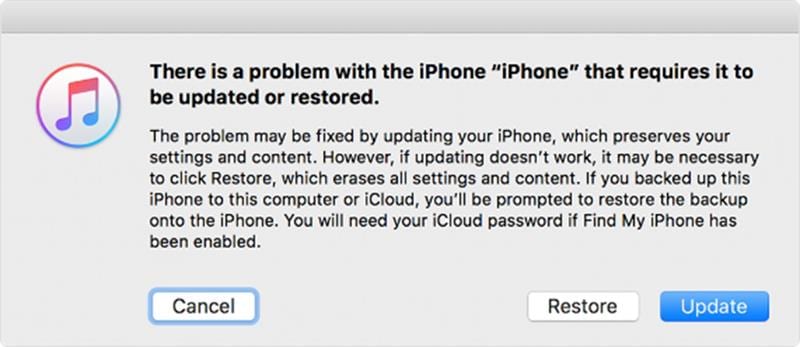
Método 4. Restaure seu iPhone no modo DFU
Outro método de restaurar seu iPhone via iTunes sem obter o erro 1015 é restaurar seu iPhone no modo DFU. No entanto, restaurar no modo DFU fará com que você perca os dados do iPhone.
Para reiniciar o iPhone no modo DFU, siga estas etapas:
Etapa 1: Através do cabo USB, conecte seu iPhone ao computador.
Etapa 2: Agora, coloque seu iPhone no modo DFU:
- iPhone 8 e versões mais recentess: Pressione e solte os botões Aumentar e Diminuir volume, respectivamente. Agora, mantenha pressionado o botão liga / desliga até que a tela fique preta. Segure os botões Power Volume Down. Após 5 segundos, solte apenas o botão Liga/Desliga.
- iPhone 7 e 7+: Segure os botões Power e Volume Down. Após 8 segundos, solte apenas o botão Liga/Desliga.
- iPhone 6s e versões anteriores: Segure o botão Power e Home. Após 8 segundos, solte apenas o botão Liga/Desliga.
Etapa 3: A tela do seu iPhone ficará preta. Inicie o iTunes e você receberá uma mensagem informando que o dispositivo foi detectado no modo de recuperação. Clique em OK e restaure seu iPhone.
Observação: Se você não receber o pop-up ao iniciar o iTunes, talvez seja necessário repetir as etapas ou seguir o próximo método.
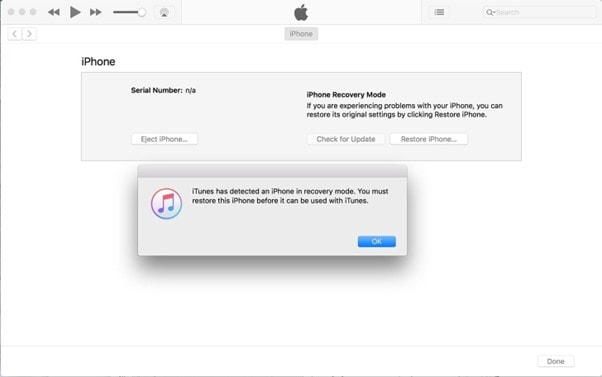
Método 5. Problemas de hardware: Entre em contato com o Suporte da Apple
Se nenhum dos métodos acima corrigiu o erro 1015 iPhone para você, há uma chance de que algo esteja errado com o hardware do seu iPhone. Para consertá-lo, você precisa entrar em contato com o suporte da Apple. A equipe de suporte entrará em contato com você e consertará seu iPhone.
Para entrar em contato com o suporte da Apple, siga estas etapas:
Etapa 1: visite o site de suporte da Apple em seu navegador preferido.
Etapa 2: Agora, selecione o campo relacionado ao seu problema e obtenha ajuda seguindo as instruções.
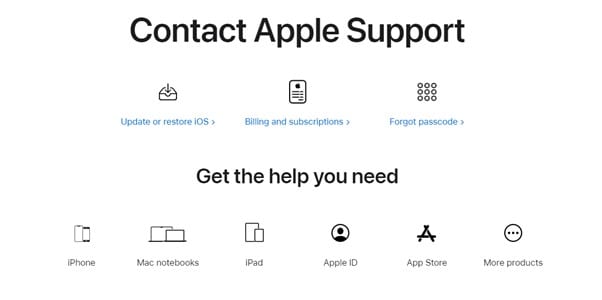
Conclusão
O iTunes é a solução ideal para usuários de iOS restaurarem seus dispositivos quando recebem erros ao usar seus telefones. Embora seja uma solução confiável, algumas pessoas enfrentam um erro 1015 que não permite restaurar seus iPhones. No entanto, esperamos que você possa corrigir o iPhone Error 1015 depois de ler este artigo. Além disso, se o problema for com o seu iTunes, recomendamos que você use o Dr.Fone - iTunes Repair para corrigi-lo.
Categorias
Artigos Recomendados
Problemas do iPhone
- Problemas de Hardware
- Problemas de Teclado do iPhone
- Problemas de Fone de Ouvido do iPhone
- Superaquecimento do iPhone
- Reparar o iPhone Backlight
- Problemas de Bateria
- Substitua a Bateria do iPhone 6
- Bateria do iPhone
- Problemas de Bateria do iPhone
- Duração da Bateria do iPhone
- Problemas de Mídia
- Problemas com o Eco no iPhone
- Problemas com Chamada no iPhone
- Problema da Campainha do iPhone
- Problema da Câmera do iPhone
- Problema do Microfone do iPhone
- Como Corrigir o Som no iPhone
- Problemas de Volume no iPhone
- Outros Problemas












Alexandre Garvalhoso
staff Editor